クリスタでイラストをキラキラにする、ラメ加工の方法を紹介します。
クリスタとは、プロも愛用する人気No.1のイラスト・マンガ制作ソフトです。
→ 本気で絵を描くならクリスタをオススメする5つの理由
→【CPIP STUDIO PAINT 公式サイト】
キラキラで華やかで派手でかわいいもの、それはラメです。
ここに僕が描いたホウオウです。


このホウオウにラメ加工をすると、こんな感じになります。


今回はクリスタでこんな感じのラメ加工をしてキラキラにしていきます。
ホウオウのように全体に使うとかなりやかましくなってしまうラメ加工ですが、ちょっとしたワンポイントやテキストにするととってもかわいくなります!


現役の漫画家です!
「史上最強の魔法剣士、Fランク冒険者に転生する(原作:柑橘ゆすら)」のコミカライズを担当していて累計発行部数155万部突破しました!現在も連載中です。
【作品一覧】
↓ 僕が連載中の漫画はこちら ↓
クリスタでラメ加工をしてイラストをキラキラにする方法
それではまず手順を紹介します。
- ラメ加工をするイラストを用意する
- ラメ加工用の画像をクリスタで読み込む
- クリッピングして[ハードライト]40にする
- レイヤーを複製して[加算]100にして複製する
それでは、一緒にやっていきましょう!
① ラメ加工をするイラストを用意する
今回僕はこのイラストの星だけをラメでキラキラにさせていきます。


なおこちらの画像は「イラストAC」のフリー素材を拝借しました。
ラメ加工はクリッピングマスクでやっていくので、ラメ加工をしたいイラスト部分だけレイヤーを分けておきます。
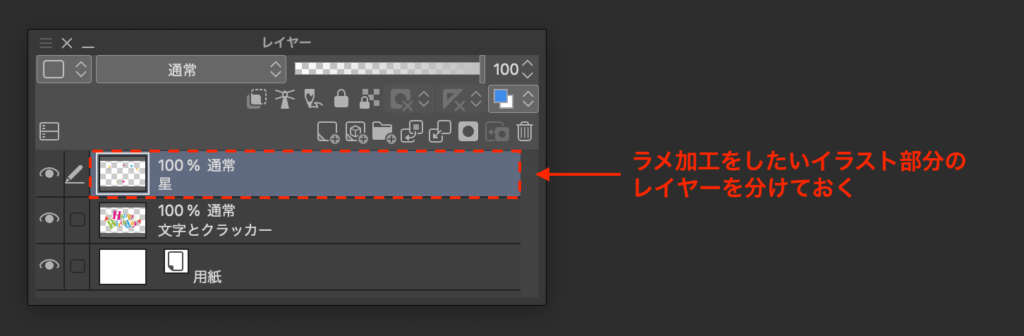
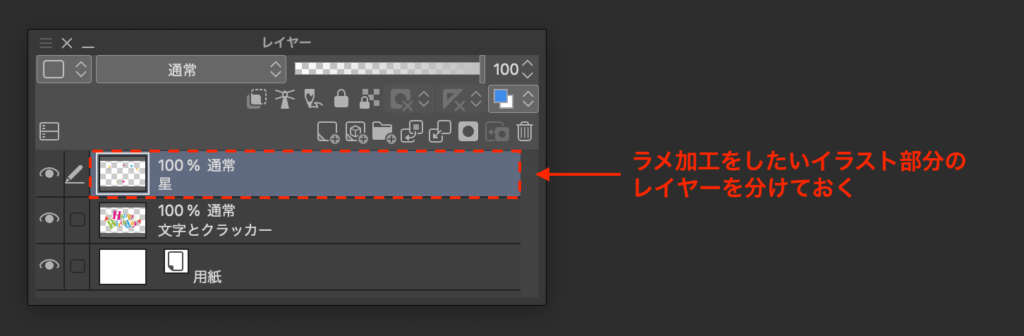
「クリッピングマスク…?」という方は以下の記事をご覧ください。


② ラメ加工用の画像をクリスタで読み込む
クリッピングマスクで使うラメ加工用の画像をダウンロードします。
自分のイラストのサイズにあった画像をダウンロードしてください。
基本的に拡大して使うことになると思うので、少し小さめのサイズでもOK
※リンクをクリックすると自動でダウンロードが始まります。
この画像は僕が作ったものなので、自由に使ってください。
暗い砂嵐のような、なんとなくラメに使えそうな画像がダウンロードできたらOK
これを、ラメをかけたいイラストのキャンバスに読み込ませます。
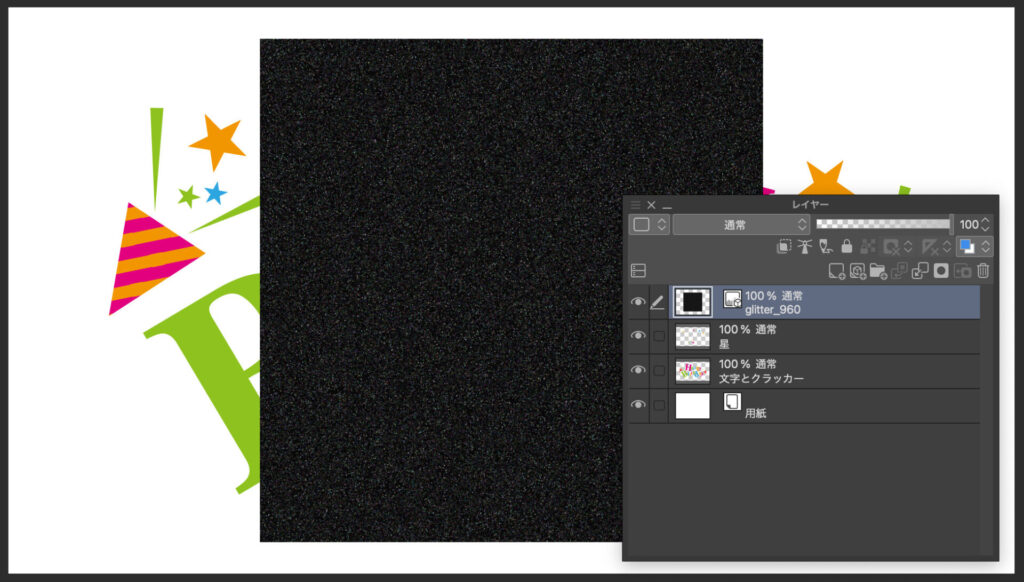
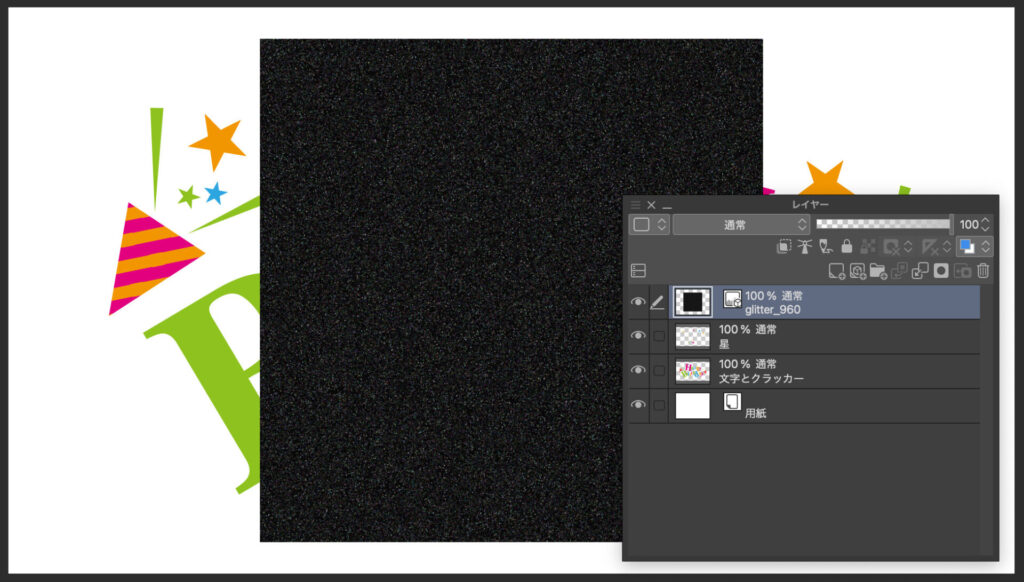
読み込み方法はドラッグでも[ファイル]メニューの[読み込み]でもなんでもOK
③ クリッピングして[ハードライト]40にする
ラメをかけたいエリアをダウンロードした画像で覆い、クリッピングをします。


クリッピングマスクで星が全て黒くなりました!
ダウンロードしてもらったラメ加工用の画像は、かなり細かめのラメにしています。キャンバスサイズにちょうどいい場合でも、2倍ほどサイズを拡大して使うことをオススメします。
※ラメ加工完成後にサイズを調整してもOK
クリッピングができたら合成モードを[ハードライト]で不透明度を40%にします。


なんか小汚い星になってしまいましたがこれでOK
④ レイヤーを複製して[加算]100にして複製する
先ほど操作したレイヤーを前面に複製し、合成モードを[加算]で不透明度を100%にします。
複製したレイヤーをずらす必要はありません。
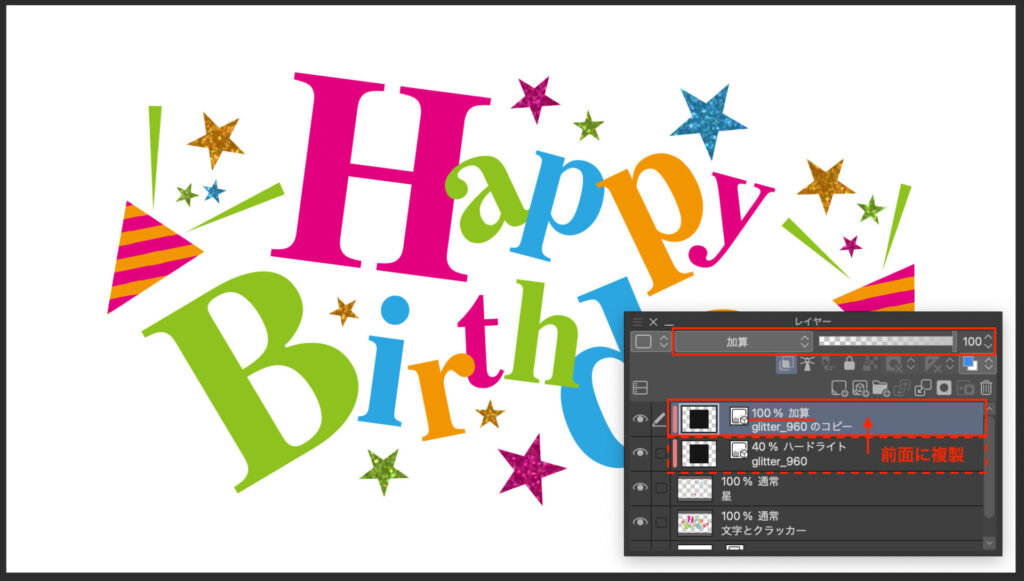
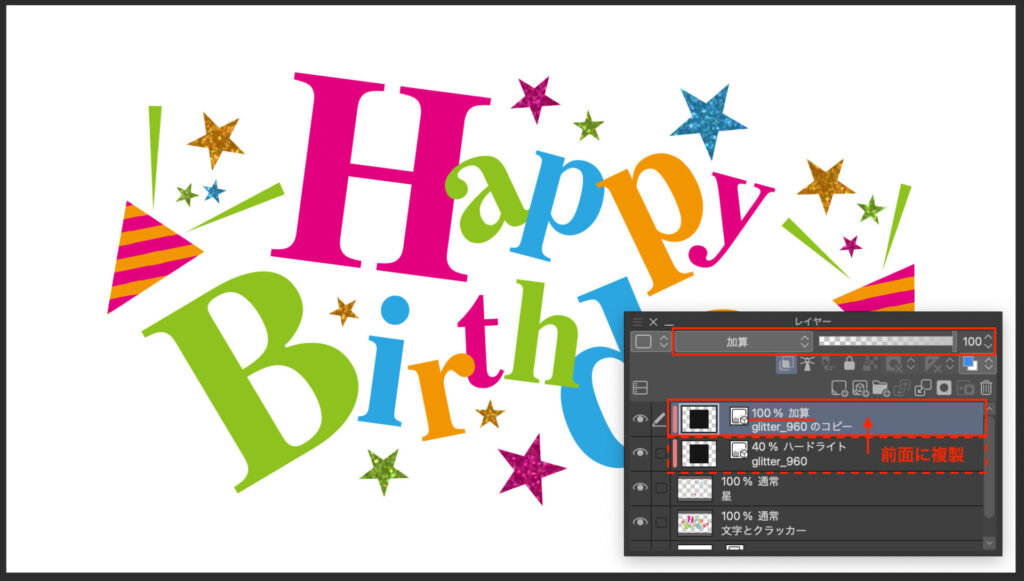
ただ少し薄暗いので、加算をさらに重ねていきましょう。
[加算]100にしたレイヤーをさらに複製します。
全く同じ[加算]100のレイヤーが2枚ある状態ですね!


これでラメ加工が完成しました!
ただ、イラストの色合いや雰囲気によっては、もう少しラメ具合を調整したいと思います。
クリスタでやったラメ加工を調整する方法
この時点である程度できあがったので、最後にちょっとだけ調整をしていきます。
ラメのサイズを調整したい
3つのレイヤーをまとめて拡大(縮小)することでラメのサイズを調整することができます。
ダウンロードしてもらった画像はかなり細かめのラメにしているので、2倍程度に拡大したらいい感じになると思います。
ラメ加工用の3枚のレイヤーを選択し Cmd(Ctrl) + T
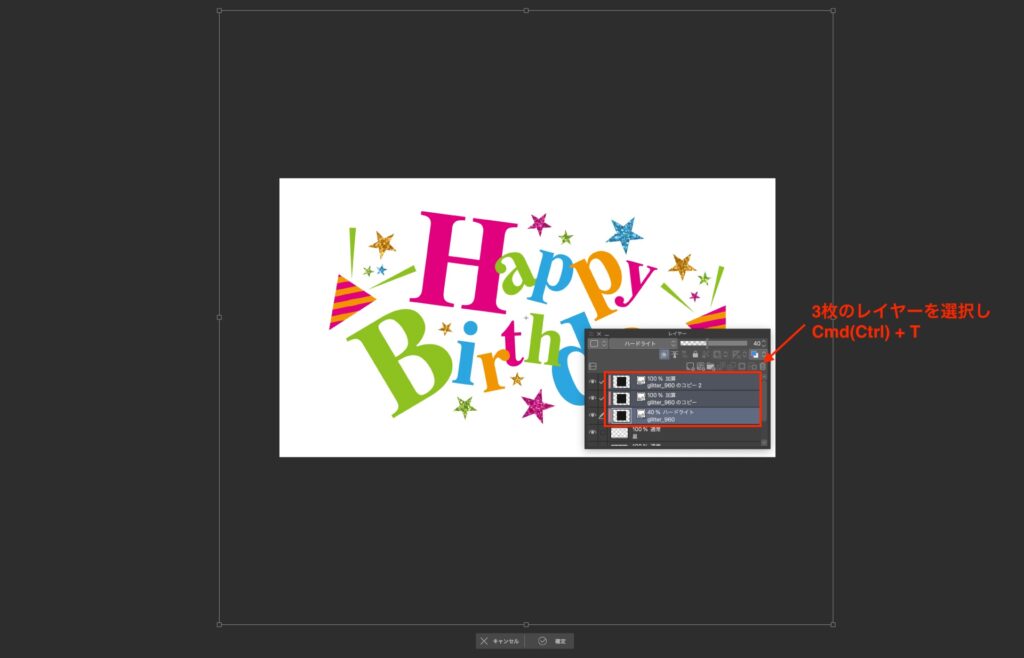
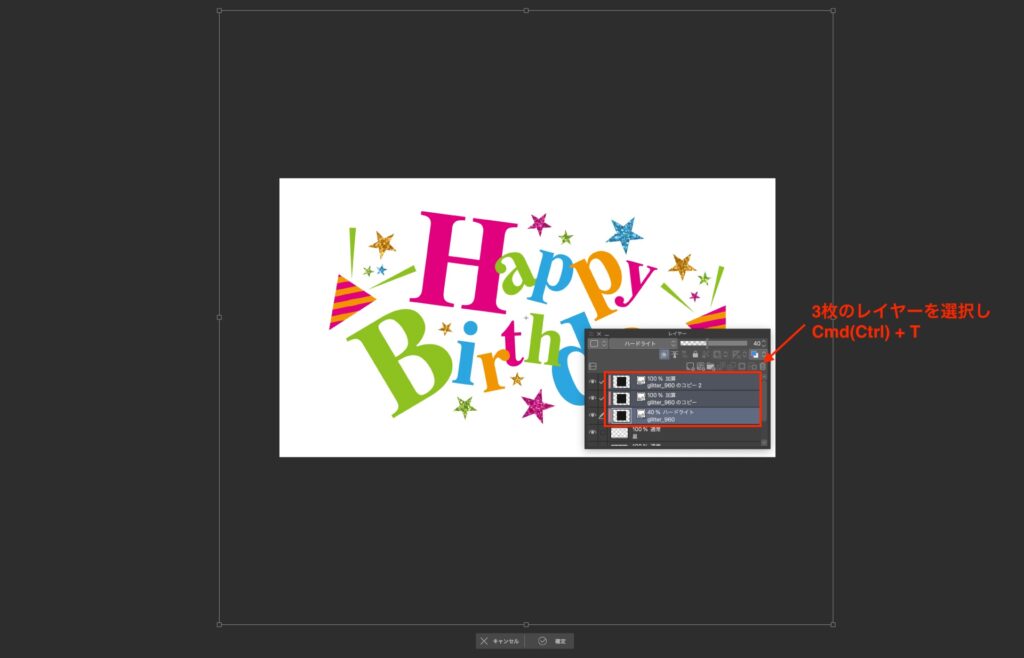
ラメをもう少し暗くしたい
「ちょっと明るすぎるな…」
そういった場合は加算の1枚の不透明度を下げていくことで、暗くなります。


ラメをもう少し明るくしたい
「もう少し明るくしたいな…」
という場合は、ハードライトのレイヤーの不透明度を下げていくことで明るくなります。


ただ不透明度を0に近づけていくほど、明るい部分とのメリハリが弱くなるので注意してください。
メリハリを残したままもっと明るくしたい場合は、次の方法を使います。
ラメをもっともっと明るくしたい
暗い部分とのメリハリを残しつつ、もっともっと明るくしていきたい場合は加算のレイヤーを増やしていくことで、どんどん明るくなっていきます。


クリスタでラメ加工のクオリティを上げる方法
以上、クリスタでラメ加工をしてイラストをキラキラにする方法でした!
イラスト制作やその加工は、手を込めれば手を込めるほどクオリティが上がっていきます。
例えばラメの上に、黒いラインを描いてオーバーレイ、白いラインを描いて覆い焼き(発光)で重ねると、こんな感じになります。
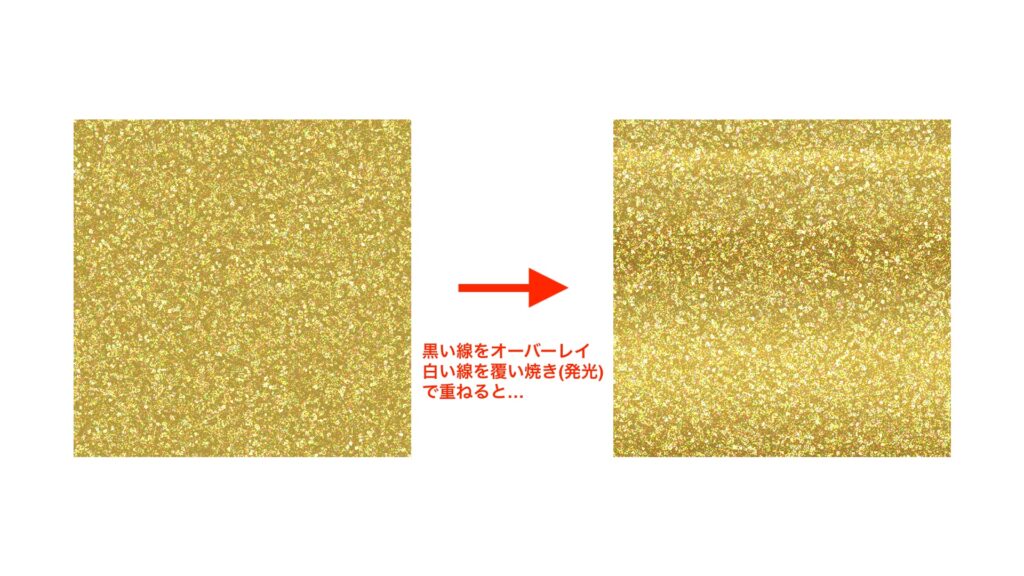
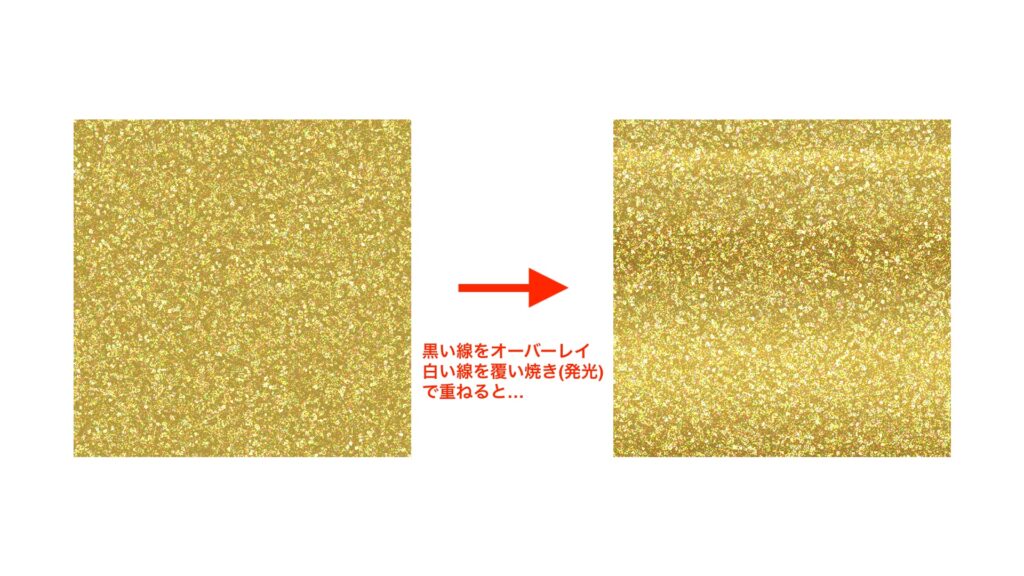
これだけでラメにちょっとした色ムラができて、より「っぽく」なったのではないでしょうか?
「こうしてみたらどうなるんだろう?」
「どうすればもっとリアルになるだろう?」
いろいろ考えて試して、自分だけの正解を見つけていきましょう!
それでは、楽しいお絵描きライフを!




